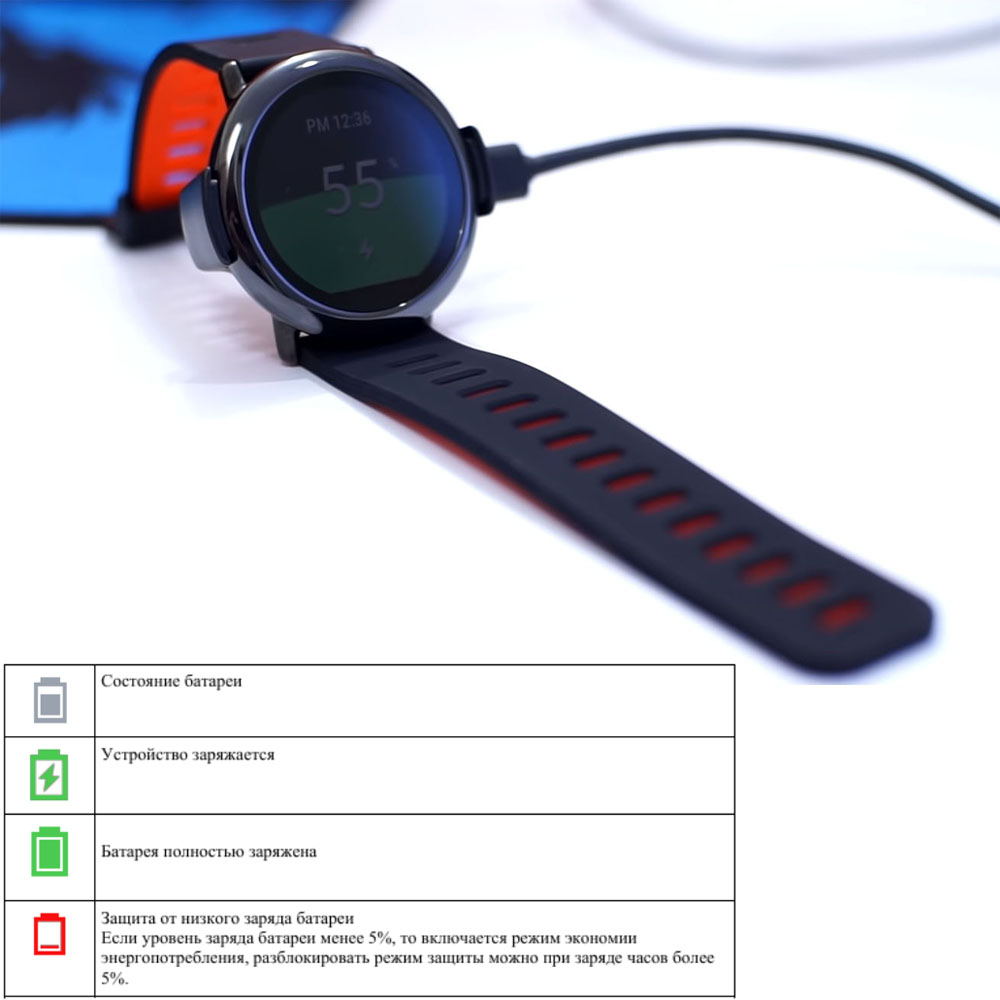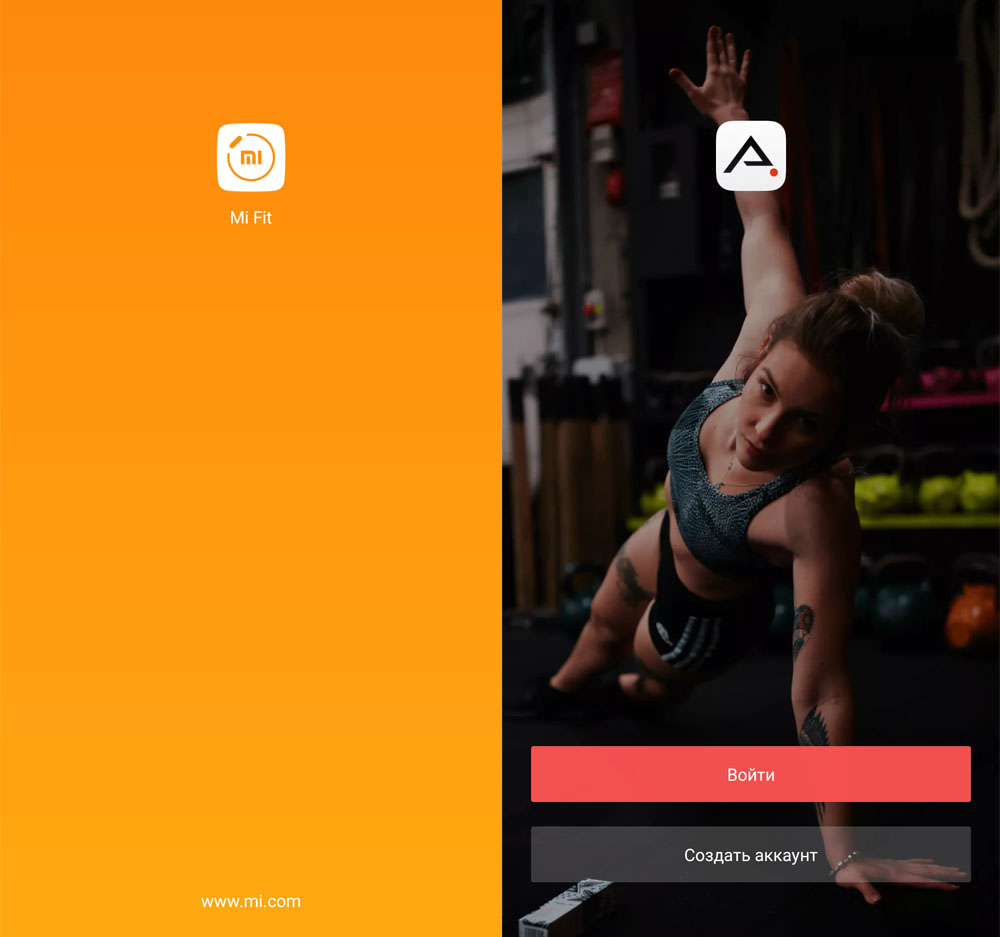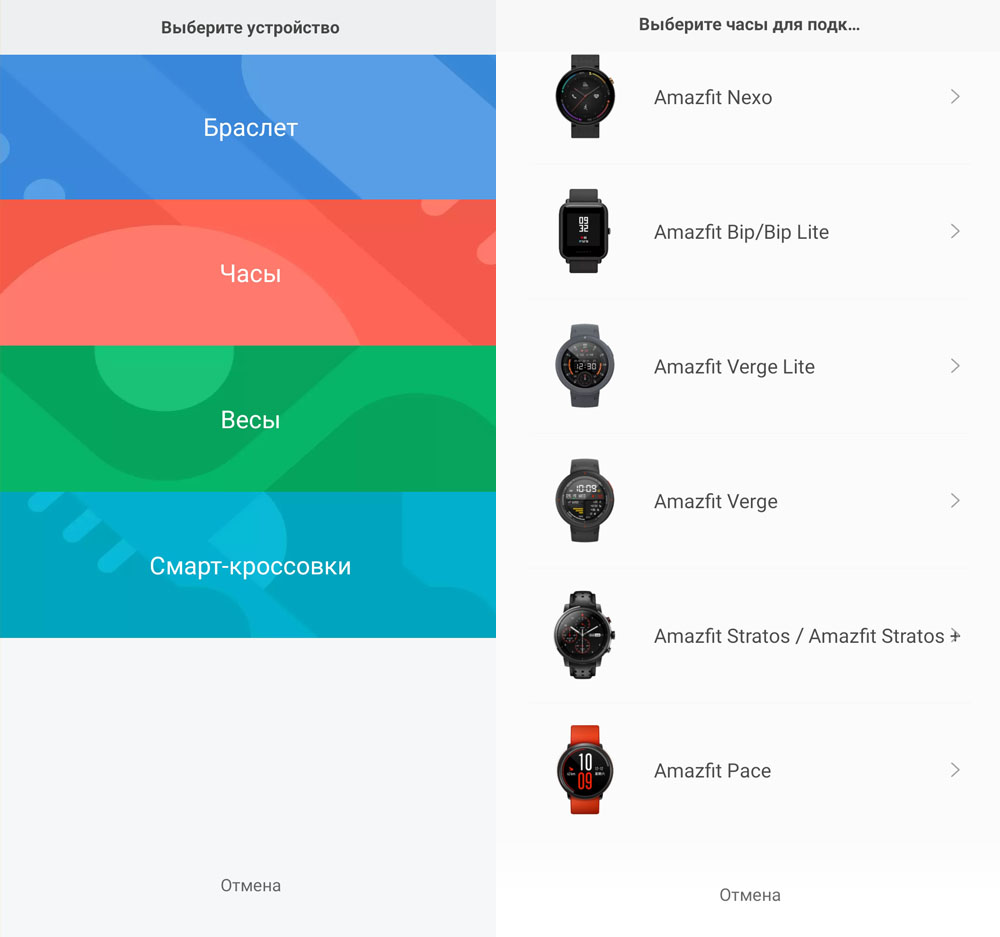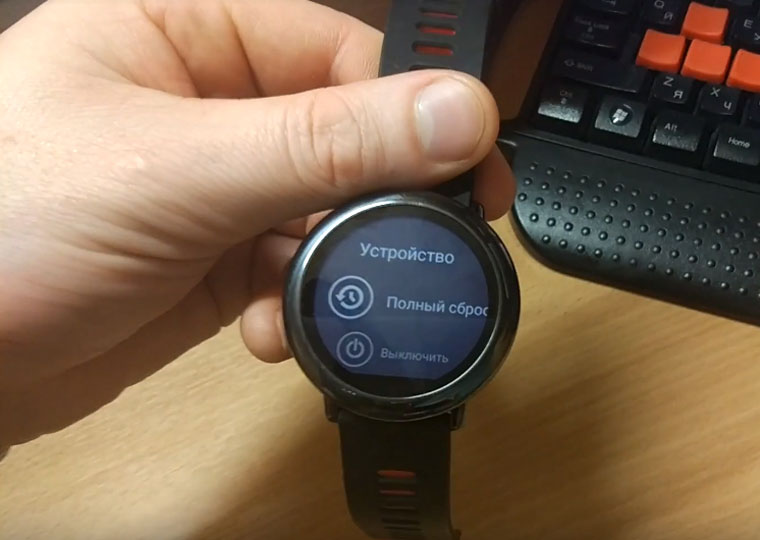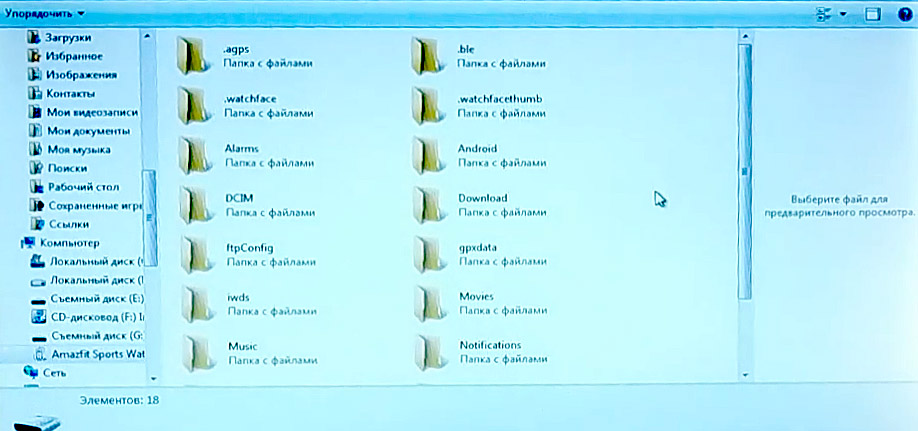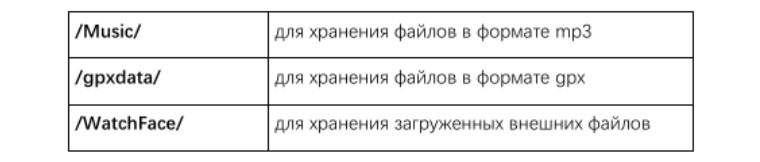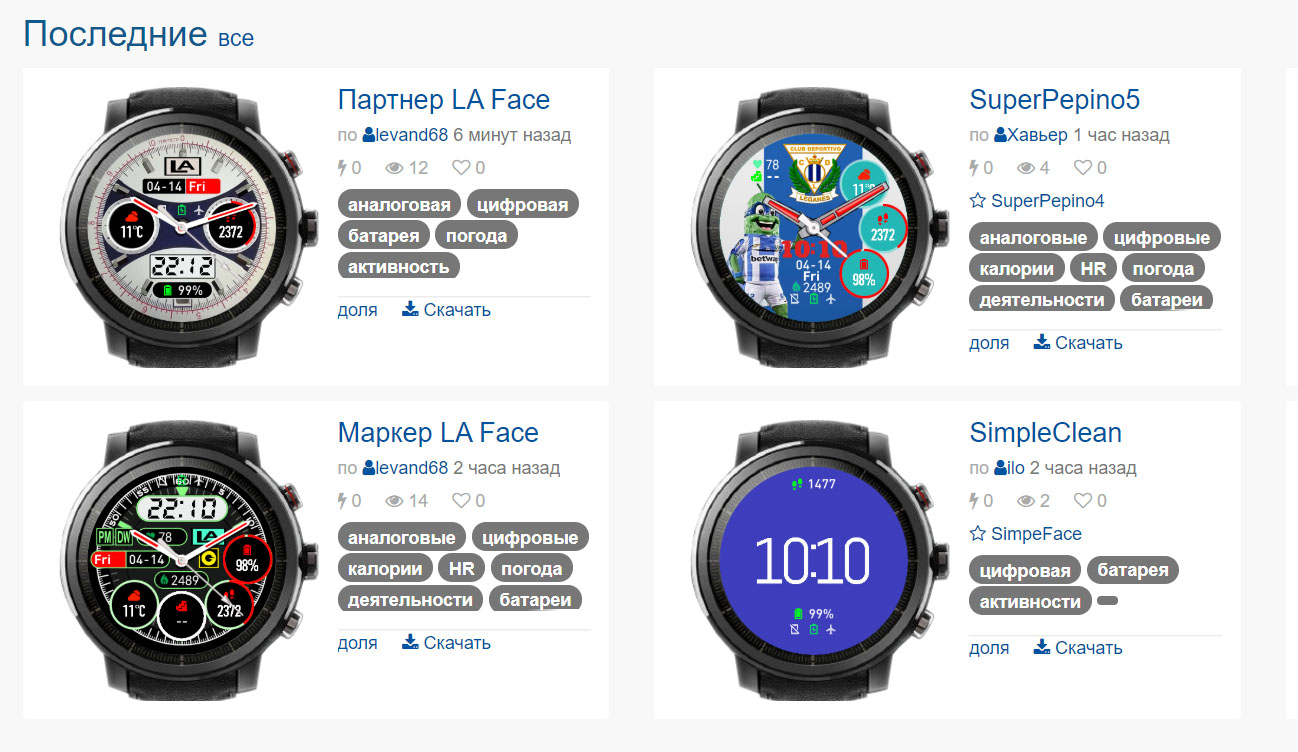Умные часы Amazfit Pace на первый взгляд могут показаться слишком сложными в управлении, так как у них множество режимов, функций и разнообразных значков. Но понимание их устройства и принципов управления поможет вам освоиться с большим функционалом смарт-часов. В статье мы также разберем технологию зарядки, подключения гаджета к телефону, компьютеру, варианты настроек и способы установки циферблатов.
Устройство часов и управление ими
Часы Amazfit Pace по своему строению, функционалу и управлению похожи на Amazfit Stratos, но управляющая кнопка у них только одна. Единственная кнопка выполняет множество функций, поэтому в ней различают нажатия разной длительности. Быстрое нажатие отвечает за разблокировку самих часов, разблокировку экрана и возврат в циферблат из любого меню. Так как экран сенсорный, его блокировка защищает вас от случайного нажатия на кнопки экрана. Часы блокируются автоматически при долгом простое и переходят в режим низкого энергопотребления. Если после разблокировки вы ничего не нажмете, смарт-часы снова заблокируются. В заблокированном состоянии вы всегда будете видеть на экране циферблат.


Для зарядки умных часов в комплекте идет зарядное устройство. Вставьте в него часы так, чтобы четыре зарядных контакта на обратной стороне корпуса часов совпали с контактами зарядки. Подключите зарядный кабель одним концом к зарядному устройству, а другим к USB-порту компьютера, пауэрбанка или сетевого зарядного устройства для мобильного телефона. У последнего должно быть напряжение 5 В и выходной ток не менее 0,5 А. При правильном подключении на часах появится значок об уровне заряда.
Всего используется четыре значка для информирования о состоянии батареи. Зеленый значок со знаком зарядки подсказывает, что гаджет заряжается, зеленый значок полной батареи — энергия полностью восстановлена, красный значок пустой батареи предупреждает о необходимости зарядки, серый значок показывает уровень энергии.
Как подключить часы Amazfit Pace к телефону
Подключить и настроить умные часы через телефон вы можете с мобильного приложения Mi Fit или Amazfit. Зайдите в установленный на вашем телефоне магазин AppStore или «Play Маркет», найдите в строке поиска одно из названных выше приложений и установите его. Откройте приложение и пройдите в нем регистрацию или войдите с помощью своих аккаунтов в Facebook, Google и других доступных сервисов. Процедура регистрации в обоих приложениях примерно одинакова и требует указания региона, соглашение с правила использования сервиса и заполнения личных данных вроде роста, веса и даты рождения. Советуем указывать реальные данные, чтобы умные часы в дальнейшем делали расчеты именно для вас.
На следующем шаге вам нужно добавить часы и подключиться к ним. Для этого в Mi Fit или в Amazfit откройте вкладку «Профиль» и выберите позицию «Добавить устройство». Затем откройте раздел «Часы» и найдите в открывшемся списке Amazfit Pace. Следуйте инструкции приложения, давая все необходимые разрешения на подключение модуля Bluetooth, доступа к галерее фотографий и так далее. Приложение Amazfit также затребует у вас QR-код часов. Этот код отображается сразу при включении часов. Когда в приложении на очередном шаге запустится сканер, разместите QR-код часов в окошке сканера, и он сам его считает. Если вдруг часы не выдают такой код, сделайте сброс настроек, как описано ниже.
Проблема с появлением QR-кода и подключением часов обычно возникает в том случае, если они ранее были привязаны к другому телефону. В этом случае вам поможет сброс настроек к заводским. Для этого полистайте экран часов и найдите на нем изображение гайки. В нем кликните по параметру «Устройство» или по значку часов, если ваши часы не на русском языке. В разделе «Устройство» выберите «Полный сброс» или значок со стрелкой по кругу. После нажатия подождите, так как сброс и перезапуск часов потребует какое-то время. Часы сбросят все предыдущие настройки и выведут на экран QR-код.
Для перевода часов на русский язык пролистывайте экран до появления значка гайки. Внутри этого раздела найдите строки Language и Ru. Если у вас нет возможности выбрать русский язык, тогда нужно устанавливать на телефон русскоязычную прошивку.
Подключение Amazfit Pace к компьютеру
Для подключения часов к компьютеру вставьте их в зарядный кредл и подключите зарядный кабель одним концом к кредлу, а другим к USB-порту компьютера. Откройте на компьютере «Проводник» и найдите в нем раздел «Устройства и диски». Среди них появятся часы Amazfit. Кликните по ним двойным щелчком левой кнопки мыши, затем так же кликните по строке «Внутреннее запоминающее устройство» и окажетесь в папке с файлами ваших часов. Если компьютер не видит часы, попробуйте решить проблему установкой драйвера МТР, который нужен для подключения устройств по USB. Такая проблема обычно возникает на старых версиях операционных систем Windows. На компьютерах Mac может потребоваться Android File Transfer — приложение для переноса файлов с Android на Mac.
В главном каталоге умных часов есть несколько папок, предназначенных для хранения файлов определенного формата. Так, вы можете копировать файлы формата mp3 в папку Music, файлы gpx (файлы данных с режимов тренировок) в папку gpxdata и любые внешние файлы в папку WatchFace. Таким образом, подключение часов к компьютеру позволит вам не только подзарядить их или скинуть файлы на компьютер, но и использовать их в качестве флешки. Через компьютер также на часы устанавливаются различные программы, которые расширяют функционал умного гаджета.
Настройка часов Amazfit Pace
В часах Amazfit Pace есть настройки, относящихся к самим тренировкам, и общие настройки. Для настройки тренировок разблокируйте экран нажатием кнопки, листните экран вправо и выберите нужную тренировку, листая экран вверх или вниз и кликнув по названию тренировки. В тренировках разного вида доступны разные настройки, которые вам предстоит изучить на практике. В целом для каждой тренировки доступна настройка разных режимов, пауза и возобновление тренировки, настройка уведомлений и другое. В этом же меню тренировок есть раздел со значком гаечного ключа, отвечающий за спортивные настройки. Это уведомление о каждом пройденном километре, о превышении допустимого значения пульса, таймер целей, слежение за минимальной скоростью и другое.
Для попадания в раздел общих настроек листните основной экран часов вниз. Здесь задаются режимы тишины, уровень подсветки часов и за значком гайки присутствует большом список настроек. В последнем вы можете детально настроить Wi-Fi, модуль Bluetooth, настроить руку для ношения часов, обновить прошивку и другое.
Настройки возможны не только на самих часах, но и с мобильного приложения. В частности, если вы зайдете в приложение Amazfit, в разделе «Мой профиль» / «Настройки» есть также целый ряд настроек. Например, в строке «Настройка уведомлений» вы выбираете приложения, от которых хотите получать уведомления на свои часы. Они будут приходить на часы в случае их сопряжения с телефоном и при условии работы приложения Amazfit в фоновом режиме телефона.
Как скачать и поменять циферблаты для Amazfit Pace
Как поменять циферблат из списка готовых
Активировать интерфейс «Циферблат» вы можете долгим нажатием на экран. Вы окажетесь в списке циферблатов. При таком же долгом нажатии на понравившемся циферблате вы окажетесь внутри его настроек и при желании поменяете такие элементы, как фон или стрелки. В приложении Amazfit есть дополнительные настройки, связанные с циферблатами. Спрятаны они в меню «Мой профиль» и разделе «Мои часы». Внутри него есть строка «Выбор циферблата» для смены циферблатов и «Магазин циферблатов» / «Загрузить картинку» для установки вместо фона часов желаемой картинки.
Как скачать и установить сторонний циферблат
Есть два вида циферблатов для умных часов: с расширением wfz и apk. С первыми из них работать проще, так как их можно установить без сторонних программ и легко удалить. Apk-циферблаты более оригинальны, но требуют специальную программу для установки, быстрее разряжают аккумулятор, иногда приводят к зависанию часов и для удаления требуют сброса часов к заводским настройкам. Поэтому далее мы рассмотрим установку wfz-циферблатов. Вы можете скачать их по этой ссылке или в официальном магазине циферблатов Amazfit.
Скачайте понравившийся циферблат на ПК. Подключите к компьютеру свои часы Amazfit Pace по зарядному кабелю (см. раздел выше), найдите через проводник свои часы, кликните по «Внутреннее запоминающее устройство» и найдите папку WatchFace. Будьте внимательны, так как на часах есть две папки с таким названием. Вам нужна та, что без точки впереди. Скопируйте в нее скачанный файл с расширением wfz. После этого отсоедините часы от компьютера, зайдите в раздел циферблатов и найдите там установленный циферблат. Если он там не появился, перезагрузите часы и попробуйте снова.
Мы рекомендуем вам не просто пробежаться глазами по разным настройкам часов, но и изучить их на практике. Запуск конкретных режимов, измерений и целей может мотивировать вас на долгие прогулки, бег или другие регулярные тренировки, которыми вы никогда не занимались. А отслеживание пульса, анализ сна и другие измерения могут стать поводом для изменения своего образа жизни и, как следствие, улучшения ее качества.


Данная инструкция на русском языке предназначена для смарт-часов
Amazfit Pace, описывает принцип работы и основные моменты эксплуатации устройства.
Производитель настойчиво рекомендует перед включением смарт-часов
внимательно изучить настоящую инструкцию.
Инструкция для смарт-часов
представлена в формате PDF. Все современные браузеры уже поддерживают данный формат и сложностей с открытием файла возникнуть не должно.
Но если открыть инструкцию все же не удается, то необходимо установить на компьютер программу для чтения PDF файлов, например, Acrobat Reader. Если у вас возникли сложности с открытием инструкции на смартфоне под управлением Android, нужно установить, например, Adobe Acrobat Reader.
Комментарии (0)
Комментарии про другие Смарт-часы
Другие Смарт-часы Amazfit
- Manuals
- Brands
- Xiaomi Manuals
- Watch
- Amazfit Pace
- User manual
-
Contents
-
Table of Contents
-
Bookmarks
Quick Links
Related Manuals for Xiaomi Amazfit Pace
Summary of Contents for Xiaomi Amazfit Pace
-
Page 1
Amazfit Pace User Manual… -
Page 2: Table Of Contents
Contents Appearance and Operation Instructions ………………1 Lock Screen and Operation Status ………………1 Gesture Operations on Touch Screen …………….. 1 System Status Symbol Description ………………1 Quick Setting menu ………………….2 Wearing and Charging Methods ………………..3 Daily Wearing ……………………3 Wearing during Exercise ………………..
-
Page 3: Appearance And Operation Instructions
The following instructions are based on the WOS 2.0. Please upgrade to the latest version. Appearance and Operation Instructions Button Unlock the watch Short press Return to the watch face Lock screen Button Long press for 4 seconds Turn on the watch Long press for 6 seconds Prompt the restart or turn off page Long press for 10 seconds Turn off the watch Lock Screen and Operation Status…
-
Page 4: Quick Setting Menu
Battery status Charging Fully charged Low battery protection The watch will be subject to low battery protection when the battery is equal to or less than 5%. In such case, the protection mode can be released only when the battery is charged to be more than 5%.
-
Page 5: Wearing And Charging Methods
Wearing and Charging Methods Daily Wearing It is recommended to wear the watch at a two-finger-wide distance from the wrist with moderate tightness to ensure the proper operation of the optical heart rate monitor. Wearing during Exercise During running or other sports activities, it is recommended to wear the watch close to your skin in a comfortable manner that is neither too loose nor too tight.
-
Page 6: Start Running
Start running The watch will automatically search for GPS after entering the Running Preparation page. To ensure effective recording of tracks and mileage, please tap Go to start running and timing after successful GPS positioning. Note: Refer to the section of «About GPS Search» for more details on GPS. Operations during Running…
-
Page 7: Alerts During Running
Alerts during Running Alert per kilometer: For every kilometer reached during running, the watch will vibrate and show the time cost in the last kilometer. You can turn off such alert under Running > Sport settings > Sport Alerts. Heart rate alert: When the heart rate detected during running exceeds your max heart rate, the watch will remind you through vibration and page display.
-
Page 8: Running Training
3D Data You can determine whether to enable the 3D Data in the Sport Settings in Running mode. If enabled, the watch will start calculation by 3D data as shown below. Peripheral Connection The watch supports heart rate bands with Bluetooth 4.0 and A2DP Bluetooth earphones. You can pair or connect the watch with the above devices in the Peripheral Connection Settings under the Sport Settings for using during activities.
-
Page 9: Indoor Running
Positioning suggestions: Please conduct GPS positioning in an open outdoor area and wait to start the activity until successful positioning. Please lift your arm to the chest to accelerate positioning if you are in a crowd. AGPS: AGPS refers to a kind of GPS satellite orbit information data that can help accelerate the GPS positioning of the watch.
-
Page 10: Watch Functions
Watch Functions 1) Watch Face Replace watch face: Long press on the Watch Face page. The Watch Face Selection page is displayed to list the installed and built-in watch faces of the current system. You can also replace it in Watch Face under Me >…
-
Page 11: Data Center
«Apps» refer to the functions that can be used separately on the watch, such as Sleep, Heart Rate and Compass. «Widgets» refers to the pages displayed on both sides of the watch face, which show the summary information of the current app. Apps that displayed as widgets will not appear in the app list.
-
Page 12: Heart Rate
5) Heart Rate The Amazfit Smart Sports Watch supports two modes of heart rate measurement, the «Single Measurement» and «All-day Heart Rate» modes, which can be switched between each other in the Amazfit Watch App. Note: Please wear the watch as instructed and keep the part wearing the watch clean and free of sunscreen to improve the accuracy of the heart rate measurement by the watch.
-
Page 13: Music
6) Music Copy music: The Music Player can play music files in .mp3 format copied to the Music directory of the watch previously. You can select the order and volume in which the music is played in Settings. The watch also supports volume adjustment and switch of songs by Bluetooth earphone.
-
Page 14: Watch Notifications
9) Watch Notifications Message Notifications When the watch is connected with your mobile phone, messages of the phone can be displayed on the watch. Setting steps: Select the apps as needed to enable notifications in the App Notification Settings under Me > Settings > Notification Settings of the Amazfit Watch App. Note: For Android phone users, please add the Amazfit Watch App to the white list or auto- start list of your phone and maintain the App running in the background.
-
Page 15: Weather
10) Weather The Weather widget can allow you to check the weather of recent days at any time. The synchronization of the weather data needs the mobile phone network. Therefore, please keep the watch connected with your phone for timely updating of weather information. 11) Alarm You can add alarm reminders as required on the watch, and select whether to repeat a certain reminder.
-
Page 16: Connect To Phone
On PC Connect the watch with the charging base and with the USB port of computer through cable. Double-click Amazfit Pace under My Computer. Then, double-click Internal Storage Device to access the file list in the watch. Note: Computers with Windows XP SP2 or earlier need to be installed with MTP driver to connect with the watch.
-
Page 17: Copy Files
15) Copy Files When the watch can be accessed from a computer, some folders will be displayed under the root directory of the watch. You can copy the corresponding files into these folders. /Music/ Stores files in .mp3 format /gpxdata/ Stores track files in .gpx format /WatchFace/ Stores files imported externally…
-
Интеграция сторонних решений
-
Безопасность и настройки учетной записи
-
Подключения и сопряжение
-
Начало использования
-
Уведомление
-
Синхронизация
-
Точность
-
GPS и AGPS
-
Поддержка языков
-
Батарея и зарядка
-
Упражнения и активность
-
Часто задаваемые вопросы о функциях
-
Вызовы
-
Устранение неполадок
Модель умных спортивных часов Amazfit Pace от Huami, партнера Xiaomi и создателя браслетов Mi Band, Amazfit Pace, представлена публике еще в середине 2017 года. Они предназначены в первую очередь для людей, занимающихся спортом. Также часы позволяют получать информацию о звонках и уведомлениях (включая соцсети и менеджеры), которые поступили на телефон. Часы оснащены модулем GPS, выполненным по 28 нм техпроцессу. Он обеспечивает высокую точность при подсчете шагов и другой физической активности. С помощью часов можно в процессе тренировок слушать музыку.
Дизайн
Часы Xiaomi Amazfit Pace компактные, круглой формы. Ремешок из силикона яркий, он крепится к девайсу за ушки. Есть две версии расцветки: красная с черными вставками и черная с красными. Обе версии смотрятся эффектно. Можно заменить его на любой другой ремешок, потому что он имеет стандартные размеры (ширину 22 мм). Форма часов круглая, нет никаких декоративных элементов. Диаметр корпуса небольшой — 4,5 см. Поэтому часы могут носить мужчины и женщины.
Блестящая рамка часов выполнена из циркониевой керамики. В зависимости от уровня освещения его цвет может меняться от темно-коричневого до серебристого. Снизу корпус прикрыт пластиковой крышкой. По центру находится фотоплетизмографический сенсор, который помогает посчитать частоту сердечных сокращений (пульс). Он работает на просвет, поэтому его нужно плотно прижимать к руке.
Справа вверху, возле ушка, расположена механическая кнопка включения. Она небольшая, достать ее не очень удобно. Оригинальным решением производителя было установить в часах защелку из той же керамики, что и безель. Отверстий много, 15 штук, поэтому часы можно плотно одеть человеку с рукой любой ширины. Вес девайса 53,7 г.
Экран и технические параметры
Дисплей часов Xiaomi Huami Amazfit Pace Smart Watch имеет диагональ 1,34 дюйма, разрешение 320×320 р. Он прикрыт защитным стеклом Gorilla Glass. Интерфейс часов выполнен на английском или китайском языках. Русским можно пользоваться благодаря прошивке.
Интерфейсов пользователя в часах несколько. Перейти от одного к другому можно при помощи горизонтального свайпа:
- Основной экран
- Упражнения
- Результаты измерения пульса
- Ali Quick Pay (только для Китая)
- Тренировки на сегодня
- Погода
- Будильник
- Компас
- Таймер
- Секундомер
- Музыкальная страница
- Центр тренировок
На основном экране помещается информация о дате (число, день недели, время), количество шагов при обычной ходьбе и во время тренировок. Есть режим «не беспокоить», который включают во время тренировок или сна.
Часы Xiaomi Huami Amazfit Pace работают на двухъядерном процессоре с частотой 1,2 Ггц. Они имеют 4 Гб встроенной памяти. Половина из них идет на работу системы. Размер ОЗУ 512 Гб.
Комплектация
Фитнес-часы Amazfit Pace поставляются в белой картонной коробке. Внутри расположены:
- Док-станция для пополнения заряда
- Кабель USB
- Руководство пользователя
Настройки
В процессе использования умных часов Xiaomi Amazfit Pace возникает надобность использовать основные настройки:
- Бесшумный режим
- Настройка вибрации
- Подключение по Bluetooth
- Три варианта подсветки, включая автоматическую и яркую
- Включение двойным тапом
- Режим полета
- На какой руке будет носиться девайс
Настройка связи позволяет выбрать тип подключения. Часы можно подключать к смартфону не только при помощи Bluetooth. Эта модель допускает использование Wi-Fi. Настройка «Получить обновление» позволяет запросить последнюю версию, если она не пришла автоматически.
Пункт «Устройство» позволяет:
- Сбросить настройки до заводских
- Выключить часы
Опция «Найти телефон» помогает обнаружить девайс, отправив на него команду подать сигнал. Есть основная информация об устройстве (включая название процессора, объем памяти, прошивка). Опция Huami Lab активирует подсчет пульса.
Подключение к приложению
Чтобы пользоваться всеми функциями и возможностями часов Amazfit Pace, их нужно подключить к смартфону. Для этого используется приложение Amazfit Watch. Его устанавливают на смартфон (принимает Android и iOS) из магазина. Приложение позволяет синхронизировать информацию о результатах тренировок, контролировать передачу уведомлений, настраивать профиль владельца. Хотя набор инструментов здесь небольшой. Подробнее рассмотреть результаты можно используя приложение Strava. Но он не связан с Амазфитом, поэтому работать с ними нужно по очереди.
Amazfit Watch работает в контакте с Mi Fit. В нем отображаются графики результатов по бегу, но результатов по шагам и калориям нет. Поэтому и приложения нужно использовать по очереди. После присоединения часов Хуами Амазфит к приложению девайсы могут обмениваться информацией. Когда на телефон приходит сообщение из соцсетей, информация о нем поступает на часы. Они реагируют вибрацией. Его можно принять или отклонить. Ответить на сообщение нельзя.
Если на смартфон поступает входящий звонок, на экране часов появляется имя абонента (если он есть в списке контактов). В приложении можно узнать информацию об уровне заряда, посмотреть погоду в настоящее время. Недостатком является то, что при смене месторасположения нужно входить в приложение и вручную внести новое.
Функции и возможности
Фитнес-часы Amazfit Pace, имеют как спортивные, так и общие функции. Они могут показывать время, причем расцветка цифр соответствует цвету ремешка. Здесь есть секундомер, компас, будильник, таймер. Можно узнать, какая ожидается погода.
Спортивные функции:
- Отслеживание темпа тренировок
- Пройденное за сутки расстояние
- Пульс
Спортивные режимы:
- Бег на улице и в зале
- Езда на велосипеде и велотренажере
- Скалолазание
- Занятия на эллиптическом тренажере
Перед тренировкой можете узнать в часах прогноз погоды. Чтобы заниматься было веселее, можете включить музыку непосредственно в девайсе. Часы имеют уровень защиты IP67. В них не попадает пыль, а с водой нужно быть осторожным. В душе или под дождем с ними ничего не случится, а плавать в них не стоит.
Спортивный режим
При помощи часов Amazfit модели Pace, можно отслеживать результаты тренировок и другой двигательной активности. В автоматическом режиме прибор считает количество шагов за сутки, пройденное расстояние, количество израсходованных калорий и мониторит сон. Если обычная ходьба сменяется спортивными занятиями, нужно сообщить об этом девайсу. Для этого заходят в меню «Спорт», включают нужный режим и приступают к тренировке. Это позволит трекеру отличить повторяющееся упражнение от обычных шагов.
Одним из пунктов меню смарт часов Amazfit Pace, есть настройки. Здесь можно изменить единицы измерения, выбрав мили или километры. Настраивают звуковое оповещение о том, что занятие закончено. Если пульс сильно участился, часы могут оповестить об этом. В таком случае занятие нужно прервать.
Есть возможность установить:
- Автопаузы
- Время на определенное упражнение
- Зоны пульса
- Дистанцию
После завершения тренировки на дисплей выводятся результаты. Поэтому часы можно использовать даже без смартфона. Количество полей с данными результатов можно изменять (от4 до 16).
Принцип действия
После того, как один из спортивных режимов запущен, трекер сам начинает искать сигнал GPS. Обычно он находит спутники и присоединяется к ним за 40 с. Точность месторасположения высокая. Используя встроенные акселерометр и гироскоп, прибор определяет изменение положения относительно осей и изменение ускорения. Таким образом подсчитывается количество шагов.
Потраченные калории вычисляются, учитывая возраст, вес владельца и результаты двигательной активности. Результаты за день будут отражены на странице «Сегодняшнего обзора». Здесь их можно сравнить с результатами за прошедшую неделю. Есть и результаты по потере веса. Попасть на страницу можно с главного экрана свайпом влево. Это не очень удобно, лучше бы было увидеть результаты на основном экране.
Измерение пульса и контроль сна
Измерять пульс можно двумя способами: автоматически или вручную, время от времени. Первый способ предпочтительней тем, что не нужно уделять внимания и отвлекаться на измерение. Но второй значительно экономит заряд. Результат часов считается очень точным. Он сравним с показаниями медицинских аппаратов. Результаты можно посмотреть на соответствующем дисплее. Там предоставлен график ЧСС, есть показания:
- Среднего пульса за день
- Максимального и минимального значения
- Зоны ЧСС
- График средних значений пульса
Мониторинг сна в часах не очень подробный, он не разбивает период сна на циклы. Здесь фиксируется время засыпания и пробуждения, длительность сна, время бодрствования. Суммируются периоды легкого и глубокого сна.
Прослушивание музыки
В часах устроен простейший музыкальный плеер с основным контролем. Его можно подключать к наушникам через Bluetooth, чтобы удобней было слушать музыку во время тренировки. Чтобы добавить музыку, нужно подключиться к ПК при помощи комплектного USB кабеля для пополнения заряда. Но сначала та него нужно бесплатно установить приложение Android File Transfer. Недостатком есть отсутствие возможности контролировать при помощи часов проигрывание музыки с телефона.
Автономность
Смарт-часы работают от литий-полимерного аккумулятора емкостью 280 мАч, полного заряда которого должно хватить на 35 часов работы с включенным навигатором и непрерывным измерением пульса. В режиме часов он продержится 11 дней, в стандартном режиме – около 5 дней. Но на самом деле после получасового бега в таком режиме работы заряд снижается на 15%.
Итоги
Обзор часов Сяоми Huami Amazfit Pace, их характеристики показывают, что они имеют ряд преимуществ:
- Красивый дизайн
- Большое количество функций
- Много спортивных режимов
- Можно слушать музыку
Недостатки:
- Приложение не отображает всей нужной информации
- Интерфейс на английском или китайском языках
- Не очень высокая автономность